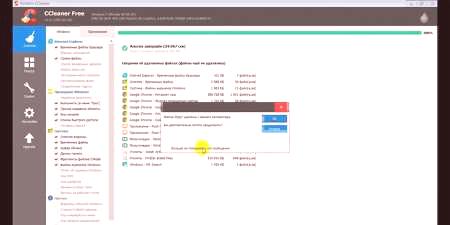Appdata - čo je priečinok pre to, čo potrebuje a čo je uložené, ako ho nájsť v systéme Windows, čo robiť, ak vezme veľa miesta
Obsah
Pre neskúsených používateľov sa odporúča neodstrániť niečo zo systémových priečinkov systému Windows, pretože tam sú uložené dôležité súbory. Údaje o aplikáciách sú špeciálna časť, ktorá je skrytá od vlastníka počítača, ale niektoré údaje sa v ňom vyskytujú a nemajú dôležitú funkciu, takže potrebujete vedieť, ako pristupovať k tomuto adresáru a vyčistiť ho od "odpadkov". Tu je niekoľko spôsobov, ako analyzovať tento priečinok, ktorý môžete odstrániť a ako to urobiť.
Čo je uložené v priečinku Appdata
Adresár aplikačných údajov sa v predvolenom nastavení nemôže zobraziť, patrí do skupiny systémov, je obsiahnutý v podadresároch s označením Používateľ. Skrytá priečinka Appdata obsahuje osobné informácie všetkých používateľov, ktorí sú registrovaní v tomto počítači. Ukladá dokumentáciu vytvorenú softvérom počítača, vývojári ju skryli. Jej súbory by nemali zaujímať obyčajného používateľa. Áno, aspoň veria autori Windows.
V skutočnosti rovnaká prax používania systému ukazuje,že v priebehu času sa hromadí veľké množstvo dát a zaberajú miesto na pevnom disku. To platí najmä pri použití SSD disku, ktorý má viac pamäte. V tejto časti súborov nebudú použité vôbec. Údaje sú uložené v nasledujúcich priečinkoch:
- miestne;
- LocalLow;
- Roaming.
Čo je potrebné pre
Windows zapisuje do súborov AppData programov, ktoré sú nainštalované v počítači :. Vyrovnávacie pamäte, konfiguračnými dokumenty dočasné súbory, prihlási aplikácie uložené konverzácie a tak ďalej D. Software z počítača do úložiska súkromnej zložky je sa týka aj antivíru, tlačiarne a hier. Napríklad Prehliadače ukladajú do dátových profilov AppData, medzi ktoré patrí cookies, cache, história expanzia prezerania webovej stránky.
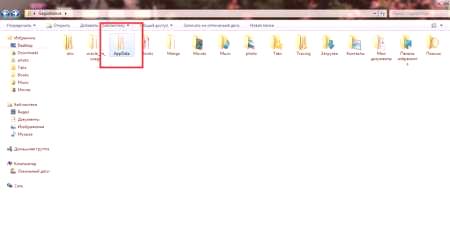
Ako nájsť AppData pre Windows
, predvolený zložka je skrytá pred používateľom (dokonca aj správca) sa vykonáva za to, že normálne užívatelia niečo odstrániť je potrebný tento adresár. Niektoré programy nepodporujú možnosťou importu a exportu, projektov a ďalších parametrov, ak je znova nainštalovať systém Windows. Ak skopírujete tento priečinok po preinštalovaní operačného systému kopírovať to, potom program ľahšie priviesť do predchádzajúceho stavu. Ak chcete to urobiť, musíte vedieť, ako nájsť AppData. Existujú dva spôsoby, ako to urobiť:
- pomocou príkazového riadku;
- pre zmenu obsahu displeja a zviditeľniť skrytý adresár.
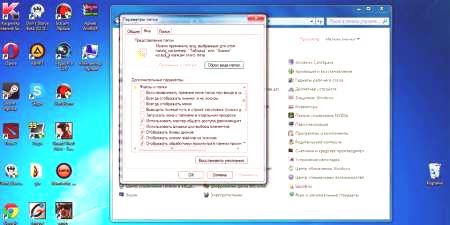
Umiestnenie v systéme
Existuje cestaktorý vedie k aplikácii AppData. Ak to chcete urobiť, musíte vykonať nasledujúce kroky:
- Otvorte počítač.
- Prejdite na disk C.
- Nájdite adresár Users alebo Users.
- Kliknite na príslušné používateľské meno.
- Tu je milovaný otec.
Existuje iný spôsob, ako sa rýchlo presunúť do adresára bez toho, aby ste ho museli vidieť. Môžete použiť nasledujúci pokyn:
- Kliknite na odkaz "Štart".
- Vyhľadajte voľbu "Spustiť".
- Napíšte do riadku nasledujúci príkaz% appdata%.
- Kliknite na tlačidlo OK - a dostanete sa do podkategórie Roaming. Stačí ísť o jednu úroveň vyššie - a ocitnete sa v AppData.
Ako vytvoriť skrytý priečinok
Ak povolíte zobrazenie neviditeľných adresárov, zobrazí sa štandardná cesta k adresáru AppData. Toto je systémové nastavenie, ktoré sa jednoducho zmení vo Winds 10 nasledujúcim algoritmom:
- Otvorte priečinok v programe Explorer.
- Nájdite kartu "Zobraziť" v hornej ponuke.
- V dodatočnej ponuke vpravo, časť s názvom "Parametre".
- Kliknite naň a kliknite na "Zmeniť možnosti priečinka a možnosti vyhľadávania."
- Otvorí ďalšie okno a prejdite na kartu Zobrazenie.
- Prejdite nadol, tu musíte povoliť možnosť "Zobraziť skryté súbory, priečinky a disky".
Ak je nainštalovaná iná verzia operačného systému (7 alebo 8), môžete zmeniť konfiguráciu pomocou nasledujúceho algoritmu:
- Otvorte ovládací panel.
- Prejdite do ponuky"Návrh a personalizácia".
- Kliknite na "Možnosti priečinka".
- Kliknite na kartu Zobrazenie tu.
- Zatvorte zoznam možností a zvoľte zaškrtávacie políčko "Zobraziť skryté súbory, priečinky a jednotky".
Štruktúra systémovej zložky
Pri práci s aplikáciou AppData je dôležité mať na pamäti, že každý používateľ, ktorý založil účet v počítači, má samostatnú zložku. Uskutočnenie zmien používateľovi sa nevzťahuje na používateľa B. Keď prejdete do adresára, uvidíte tri zložky, ktoré boli diskutované vyššie:
- Miestne;
- LocalLow;
- Roaming.
Katalóg Miestne
Toto je prvý adresár, ktorý sa nachádza v aplikácii AppData. Ukladá súbory a dáta týkajúce sa miestneho typu, nie je možné ich kopírovať ani prenášať spolu s profilom používateľa. Tu nájdete napríklad stiahnuté súbory, ktoré neboli zadané pre konkrétne miesto alebo uložené hry. Zvyčajne má na pevnom disku najväčší priestor.
Existuje tiež adresár s názvom Microsoft, ktorý ukladá všetku činnosť operačného systému Windows. Miestne obsahuje adresár dočasných súborov potrebných na urýchlenie sťahovania programov, hier vytvorených pri práci s nimi. Priečinok Temp sa nazýva. " Obsah adresára neustále rastie a nakoniec začína obsadzovať veľa priestoru. Je to jedna z variantov informácií, ktoré môžu byť pre operačný systém bezbolestne odstránené.
Priečinok roamingu
Súbory z tejto zložky, ak je to potrebné, môžu byť ľahko prenesené osobou, ak takáto potreba vznikne. Napríklad sa rozhodnetepreinštalujte operačný systém. Skopírujte údaje na vymeniteľné médium a po inštalácii stačí kopírovať roaming na miesto. Toto pomôže zachovať vaše osobné nastavenia v pôvodnej podobe. Ukladá informácie z internetových adresárov, záložky uložené osobou.
Miestny katalóg
Tento adresár je podobný miestnemu, ale zhromažďuje informácie z prehliadača alebo systému, keď je užívateľ v bezpečnom režime. Adresár nie je synchronizovaný s inými účtami v počítači.
Skenovanie štruktúry pomocou WinDirStat
Ide o bezplatný program, ktorý sa používa na analýzu, zobrazenie aktuálnych štatistík o stave disku (pevný disk), koľko priestorových súborov alebo priečinkov zaberá. Nástroj WinDirStat tiež skontroluje aplikáciu AppData, ak ju chcete, môžete ju vyčistiť z nepotrebných adresárov, priečinkov a súborov na pevnom disku. Program poskytuje podrobný rozvrh a informácie o tom, kde sa nachádzajú dokumenty na vašom pevnom disku.

Čo robiť, ak priečinok Appdata zaberá veľa priestoru
Informácie sa časom nahromadia, najmä ak po poslednej opätovnej inštalácii Windows to trvalo dlho. Systém nie je určený na automatické čistenie aplikácie AppData, takže používateľ môže ručne znížiť hlasitosť. Prvou možnosťou je vymazanie dočasných súborov. Ak chcete, môžete úplne odstrániť všetok obsah priečinka Temp, ktorý neobsahuje dôležité systémové údaje. Špecializované programy, ako napríklad Ccleaner, vám pomôžu pri čistení.
Voliteľné na vymazanie aplikácie AppData je jednoduchépremiestnite zo systémovej jednotky, ktorá by mala mať vždy voľný úložný priestor. Platí to najmä vtedy, ak používate jednotku SSD. Pre tieto účely použite nasledujúci pokyn:
- Na inej jednotke vytvorte priečinok s rovnakým názvom (D), vytvorte príslušné podpriečinky (LocalLow, Roaming, Local). Samostatne preneste obsah do príslušných adresárov.
- Ak sa zobrazí správa, že súbor nemôžete skopírovať, preskočte ho. To znamená, že program aktuálne beží a používa tento dokument.
- Spustite funkciu Spustenie kombináciou tlačidiel Win + R. Zadajte riadok bez úvodzoviek "regedit".
- Otvorí sa okno Editora databázy Registry. Musíte nájsť sekciu s názvom "HKEY_CURRENT_USER", otvoriť ju a prejsť na "Softvér", potom v "Microsoft". Potom kliknite na priečinok "Windows" a potom na "CurrentVersion", prejdite na "Explorer". Tu budete potrebovať kategóriu Shell Folders.
- Vyhľadajte všetky riadky obsahujúce "AppData" na zmenu pôvodnej adresy na D: /AppData.
- Reštartujte počítač.
Môžem úplne odstrániť
Ak ste postupovali podľa pokynov popísaných vyššie (zmenili umiestnenie aplikácie AppData), musíte ju odstrániť z disku disku. V ostatných prípadoch to nebude úplne vymazané a nemalo by sa vymazať. Ukladá údaje o programoch, s ktorými pracujete, čo bude v konflikte, ak sa ich pokúsite odstrániť. Ak úplne vymazate priečinok, systém Windows bude pokračovať v práci, nedôjde k žiadnym kritickým chybám, ale aplikácie a aplikácie buď bežia so štandardnými nastaveniami, alebo sa vôbec nespustia.
Ako čistiť Appdata
Niektoré adresáre môžu byť čiastočne odstránené, ale systém nemusí vždy umožniť uskutočnenie transakcie. Je to spôsobené tým, že aplikácia aktuálne beží v režime aktívneho alebo na pozadí. Spravidla je spustený proces updater, ktorý kontroluje aktualizácie pre konkrétnu aplikáciu, preberá ju a nainštaluje. Odstránenie požadovaného súboru:
- Stlačte Ctrl + Alt + Del (Win 10 podporuje kombináciu Ctrl + Shift + Esc).
- Spustite Správcu úloh a otvorte kartu Procesy.
- Nájdite názov procesu, ktorý je rovnaký ako názov súboru.
- Kliknite pravým tlačidlom na riadok a zvoľte "Dokončiť proces".
- Potom môžete priečinok vymazať z aplikácie Appdata.
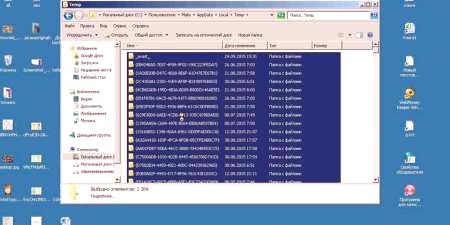
Vstavaný systém Windows 10 Disk Cleanup
Aby ste sa vyhli meniacim sa systémovým nastaveniam, nehľadajte funkciu zobrazovania skrytých adresárov, použite štandardný nástroj operačného systému. Systém Windows 10 dokáže dočasne odstrániť dočasné dokumenty zo zložky Temp. Ak to chcete urobiť, musíte použiť nasledujúci pokyn:
- Kliknite pravým tlačidlom na ponuku Štart.
- Kliknite na riadok "Systém".
- Vľavo kliknite na riadok s názvom "Úložisko".
- Zoznam oddielov na pevnom disku (ich) disku sa zobrazí vpravo. Kliknite na odkaz na zvýšenie hlasitosti.
- Systém vykoná analýzu, ktorá ukáže, koľko miesta je obsadených rôznymi aplikáciami. Nájdite riadok nazvaný Dočasné súbory a kliknite naň.
- Otvorí sa nové dialógové okno so zoznamom typovdokumenty z tohto adresára.
- Vyberte požadované políčka a kliknite na tlačidlo "Vymazať súbory".
Ručné vymazanie dočasných súborov s rozšírením TEMP
Údaje o odpadoch zo softvéru sa hromadia a "nafúknu" objem aplikácie AppData. Pravidelne sa odporúča vyčistiť tento adresár na zvýšenie množstva voľného miesta na systémovej jednotke. Ak sa chcete dostať do režimu Temp, nie je potrebné zobrazovať aplikáciu AppData. Pomocou linky prehliadača môžete použiť špeciálne príkazy. Vykonajte nasledujúcu činnosť:
- Spustite program Internet Explorer a napíšte do adresného riadka "shell: history" (bez úvodzoviek). Budete okamžite presmerovaní do priečinka História programu Internet Explorer (je to okraj v 10. verzii systému Windows).
- Príkaz shell: cache otvorí adresár offline do vyrovnávacej pamäte programu Internet Explorer.
- Príkaz shell: cookies otvára údaje pre súbory cookie (Ckookie).
- Ak píšete "shell: sendto", budete môcť pridať a odstrániť skratky z ponuky "Poslať".
S CCleaner
Vykonanie odstránenia položiek z aplikácie Appdata s cieľom zvýšiť produktivitu počítača je možné vykonať pomocou špeciálneho softvéru. Program CCleaner pomáha odinštalovať programy, vyčistiť databázu Registry od poškodených a zastaraných súborov a pomáha uvoľniť miesto na disku C. Tým sa eliminuje potreba manuálne skontrolovať obsah adresára. Na vykonanie konania je potrebné:
- Stiahnite si program CCleaner. Rozširuje sa na bezplatnú platformu, takže nie je potrebná žiadna SMS na odoslanie potvrdenia o sťahovaní.
- SpustenieUžitočnosť, dať jej čas na skenovanie systému.
- Prejdite do sekcie "Čistenie", kde sa zobrazia adresáre na analýzu.
- Program skontroluje, ktoré súbory je možné čistiť, aby nedošlo k poškodeniu systému Windows. Ak to chcete urobiť, kliknite na tlačidlo "Analýza".
- Uvidíte informácie o tom, koľko megabajtov zaberá daná zložka.
- Zaškrtávacie políčka je možné vynechať pred požadovanými dokumentmi.
- Program bude trvať nejaký čas na odstránenie "koša" zo systémovej jednotky, po ktorej sa môžete odhlásiť.